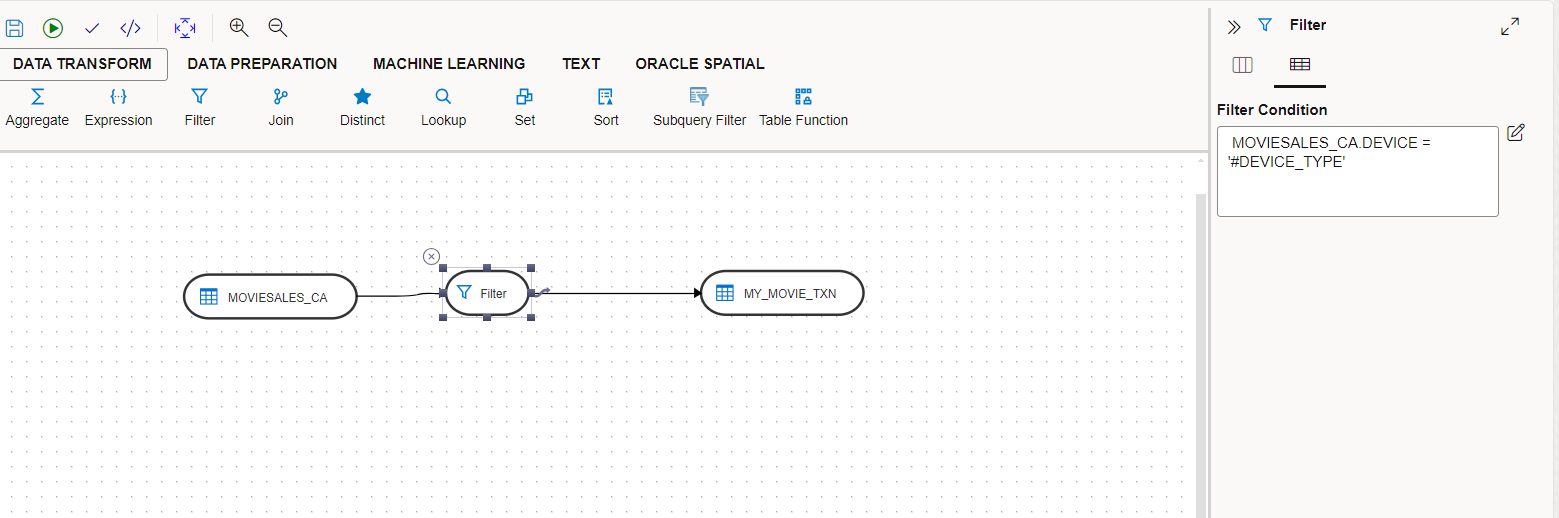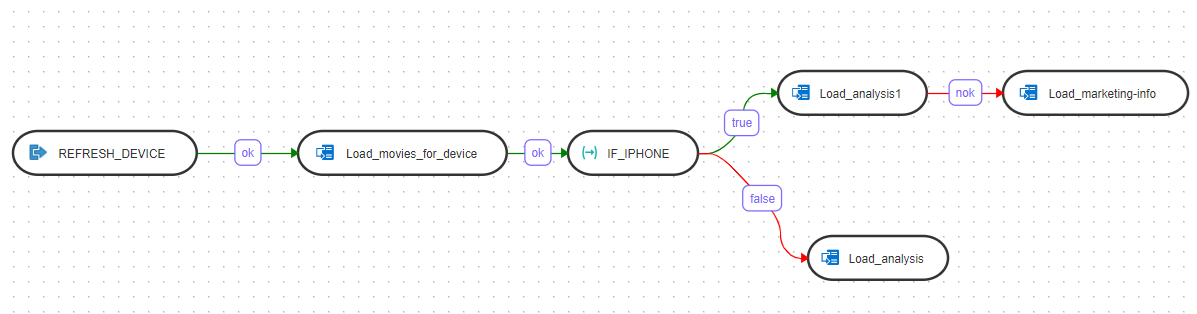Creación y uso de variables
Una variable es un objeto que almacena un único valor, que puede ser una cadena, un número o una fecha.
Temas
- Creación de una variable
Puede especificar el valor de las variables al crear la variable o definir el valor mediante una expresión de consulta. - Uso de variables en un flujo de datos
Puede utilizar variables en un flujo de datos mediante su uso como definición de filtro. Puede hacer referencia a variables en un flujo de datos con el formato#<variable_name>. Durante la ejecución, el valor sustituye la variable. - Uso de variables en un flujo de trabajo
El panel izquierdo de la página Detalles de flujo de trabajo muestra las variables que puede utilizar como pasos dentro de un flujo de trabajo.
Tema principal: Página Transformaciones de datos
Crear una Variable
Puede especificar el valor de las variables al crear la variable o definir el valor mediante una expresión de consulta.
La página Variables muestra todas las variables existentes. Haga clic en el icono Acciones (![]() ) de una variable para editarla, refrescarla o suprimirla. Todas las variables disponibles también se muestran en el panel izquierdo de la página Detalles de flujo de trabajo. Puede utilizar variables como pasos en flujos de datos y flujos de trabajo.
) de una variable para editarla, refrescarla o suprimirla. Todas las variables disponibles también se muestran en el panel izquierdo de la página Detalles de flujo de trabajo. Puede utilizar variables como pasos en flujos de datos y flujos de trabajo.
Para crear una variable:
- En la página Inicio, haga clic en el título del proyecto. Se accede a la página Detalles de proyecto.
- En el panel izquierdo, haga clic en Variables. Aparece la página Crear Variable.
- Introduzca un nombre para la variable.
- En la lista desplegable Tipo de datos, seleccione una de las siguientes opciones:
- Texto corto: el valor puede ser alfanumérico, puede contener caracteres especiales y no puede superar los 255 caracteres.
- Texto largo: el valor puede ser alfanumérico, puede contener caracteres especiales y no puede superar los 64000 caracteres.
- Numérico: el valor puede ser un valor numérico y puede ir precedido de un signo menos (-). Este valor no puede superar los 10 dígitos. El rango de valores posible es de -999999999 a 99999999999.
- Fecha: el valor es un formato de fecha.
- En el campo Valor por defecto, introduzca el valor que desea asignar a la variable. El valor permitido depende del tipo de datos que seleccione.
- En el caso de las variables que modifique, puede hacer clic en el menú Acciones situado junto a la variable para abrir la página Refrescar Variable y actualizar el valor. En la lista desplegable Mantener historial, seleccione cómo desea que se muestre el valor de variable en la página Refrescar variable:
- Todos los valores: puede ver el historial de todos los valores que contiene esta variable.
- Último valor: solo puede ver el último valor especificado para la variable.
- Sin historial: las transformaciones de datos no mantienen el historial de los valores que contiene esta variable.
- Valor seguro: resulta útil cuando la variable contiene contraseñas u otros datos confidenciales. El valor no se muestra en la página Refrescar Variable.
- Introduzca una descripción para la variable.
- Si desea que el valor de variable lo defina una consulta, haga clic en el separador Refrescar. Seleccione el tipo de conexión y el esquema en el que desea ejecutar el comando. Introduzca la consulta y haga clic en Validar para comprobar la sintaxis de la expresión.
- Haga clic en Guardar.
La variable recién creada se muestra en la página Variables, así como en el nodo Variables del panel izquierdo de la página Detalles de flujo de trabajo.
Tema principal: Creación y uso de variables
Uso de variables en un flujo de datos
Puede utilizar variables en un flujo de datos mediante su uso como definición de filtro. Puede hacer referencia a variables en un flujo de datos con el formato #<variable_name>. Durante la ejecución, el valor sustituye la variable.
A continuación se muestra un ejemplo del uso de una variable en un flujo de datos:
En este ejemplo, el flujo de datos utiliza la variable DEVICE_TYPE como un paso con la condición de filtro definida de la siguiente manera:
MOVIESALES_CA.DEVICE = '#DEVICE_TYPE'
La variable está entre comillas porque el valor sustituido debe estar entre comillas. Dado que el valor de la variable se sustituye durante la ejecución, puede utilizarlo para muchos casos de uso, como en la expresión de transformación de la asignación.
Tema principal: Creación y uso de variables
Uso de variables en un flujo de trabajo
El panel izquierdo de la página Detalles de flujo de trabajo muestra las variables que puede utilizar como pasos dentro de un flujo de trabajo.
- Nombre, Tipo y el número de secuencia del Step. Estos son valores no editables.
- Haga clic en el enlace de Objeto enlazado para ver y actualizar los detalles de la variable.
- Operación: seleccione una de las opciones siguientes:
- Definir variable: hay dos funciones para este paso:
Actualizar define el valor actual de una variable.
Incremento aumenta o disminuye un valor numérico en la cantidad especificada.
- Refrescar Variable: este paso de variable refresca la variable ejecutando la consulta especificada por la definición de variable.
- Evaluar variable: este tipo de paso de variable compara el valor de la variable con un valor determinado según un operador. Si se cumple la condición, el paso de evaluación es verdadero, de lo contrario, es falso.
- Definir variable: hay dos funciones para este paso:
- Número de intentos tras ejecución fallida
- Tiempo entre intentos en segundos
- Registrar pasos en el asiento: puede seleccionar Siempre, Nunca o Error.
Al ejecutar el flujo de trabajo, aparece la página Valores de variable que muestra la lista de variables que ha agregado al flujo de trabajo. Puede elegir utilizar el valor actual, el valor por defecto o definir un valor personalizado para cada variable. Tenga en cuenta que el valor personalizado se aplica solo a la ejecución actual del flujo de trabajo. El valor personalizado no se mantiene para las sesiones posteriores.
A continuación se muestra un ejemplo del uso de una variable en un flujo de trabajo:
En este ejemplo, una variable denominada DEVICE _TYPE con el valor "iphone" se utiliza como paso en el flujo de trabajo. El flujo de trabajo realiza las siguientes acciones:
- Ejecute el flujo de datos "REFRESH_DEVICE.
- Si la ejecución del flujo de datos "REFRESH_DEVICE" se realiza correctamente, ejecute el flujo de datos "Load_movies_for_device".
- Si la ejecución del flujo de datos "Load_movies_for_device" se realiza correctamente, ejecute el paso de evaluación de la variable "IF_IPHONE".
- Si el valor de la variable es igual a 'iphone', ejecute la ruta de acceso para "true".
- Si el valor de la variable no es igual a 'iphone', ejecute la ruta de acceso para "false".
Tema principal: Creación y uso de variables